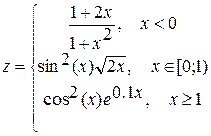Тема: Применение математических, статистических и логических функций, построение графиков функций в табличном процессоре MS Excel’2000/2003
Цели работы:Научиться пользоваться математическими, некоторыми статистическими и логическими функциями в MS Excel’2000/2003, а так же закрепить полученные знания и навыки, полученные ранее.
Содержание работы:
1Рассчитать значения функций с помощью математических и логических функций MS Excel’2000/2003.
2Найти максимальное, минимальное и среднеарифметическое значения каждой функции, используя статистические функции MS Excel’2000/2003.
3Построение графиков функций в одной координатной плоскости поверхности в MS Excel’2000/2003.
4Построение поверхности в MS Excel’2000/2003.
Технология выполнение работы:
Задание 1. Табулирование функции от одной переменной
Откройте новую книгу, назовите «Табулирование». Организуйте на первом листе таблицу, где будут рассчитаны значения, в соответствии с рисунком 11.1.
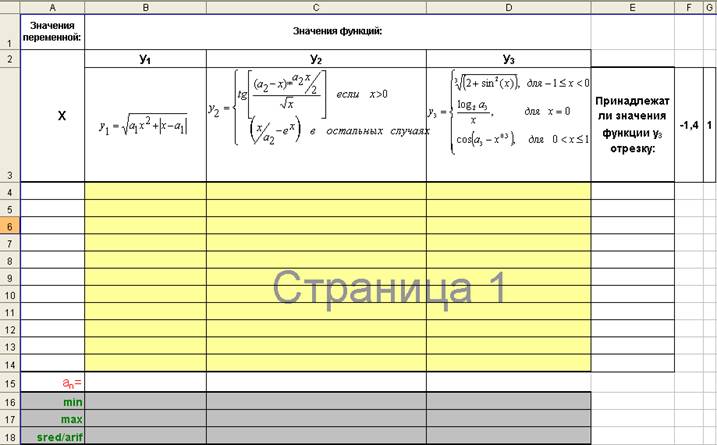
Рисунок 11.1 – Вид листа «Табулирование»
В ячейках В3, С3, D3 введите формулу каждой функции для наглядного представления, используя Редактор формул.
Вычислить значения функций:
а) 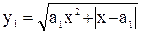 , при а1=0,83,
, при а1=0,83,
б) 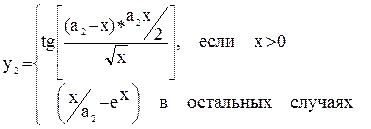 , при а2=1,255
, при а2=1,255
в) 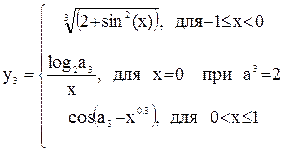 ,
,
для каждого значения х  [-1;1], изменяющегося с шагом 0,2. Для этого:
[-1;1], изменяющегося с шагом 0,2. Для этого:
1В ячейках А4:А14 вычислить значения переменной х, используя Маркер Автозаполнения:первое значение переменной х равно -1, второе = первое + шаг, то есть -1+0,2 и т.д. пока х не станет равным 1.
2В ячейках В15:D15 записать значения констант а1, а2, а3.
3В ячейках В4:В14 вычислить значения функции у1, используя математические функции: КОРЕНЬ(число), ABS(число). Учитывайте тип ссылки для данных, которые участвуют в формуле, значения переменной х при копировании должны изменяться, а значение константы а1 нет.
4В ячейках С4:С14 вычислить значения функции у2, используя логическую функцию ЕСЛИ(логическое_выражение; значение_если_истина; значение_если_ложь),где логическое_выражение:А2>0;значение_если_ истина: значение выражения 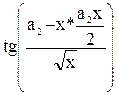 , для записи которого в MS Excel’2000/2003 используются следующие математические функции: TAN(число), КОРЕНЬ(число); значение_если_ложь: значение выражения
, для записи которого в MS Excel’2000/2003 используются следующие математические функции: TAN(число), КОРЕНЬ(число); значение_если_ложь: значение выражения  , для записи которого в MS Excel’2000/2003 используется математическая функция EXP(число).
, для записи которого в MS Excel’2000/2003 используется математическая функция EXP(число).
5В ячейках D4:D14 вычислить значения функции у3, используя логическую функцию ЕСЛИдважды, первый раз для проверки условия  , в записи которого используется функции И, ИЛИ, а именно И(ИЛИ(A2>-1;A2=-1);A2<0); значение_если_истина: значение выражения
, в записи которого используется функции И, ИЛИ, а именно И(ИЛИ(A2>-1;A2=-1);A2<0); значение_если_истина: значение выражения 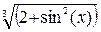 , для записи которого в MS Excel’2000/2003 используются следующие математические функции: СТЕПЕНЬ(число;степень) и SIN(число); значение_если_ложь: вложенная функция ЕСЛИ, для которойгде логическое_выражение: А2=0; значение_если_истина: значение выражения
, для записи которого в MS Excel’2000/2003 используются следующие математические функции: СТЕПЕНЬ(число;степень) и SIN(число); значение_если_ложь: вложенная функция ЕСЛИ, для которойгде логическое_выражение: А2=0; значение_если_истина: значение выражения  , в котором применяются математическая функция LOG(число;основание); значение_если_ложь: значение выражения
, в котором применяются математическая функция LOG(число;основание); значение_если_ложь: значение выражения  , в котором применяются математическая функция COS(число) и СТЕПЕНЬ(число;степень).
, в котором применяются математическая функция COS(число) и СТЕПЕНЬ(число;степень).
6Выяснить принадлежат ли значения функции y3числовому отрезку [–1,4;1], используя логическую функцию ЕСЛИи в логическом_выражении функциюИ. Если значение принадлежит, то выдать «да», иначе «нет».
7Назвать лист по смыслу задания. Сохранить изменения.
Задание 2
Найти, максимальное и минимальное значение каждой функции, а так же среднее арифметическое. Используйте функции MИН(число1; число2;…), MAКС(число1; число2;…), СРЗНАЧ(число1; число2;…) из категории Статистические.Вместо число1, число2, … нужно указать диапазон ячеек, где записаны значения функций.
Задание 3
Построить графики функций в одной координатной плоскости. Для этого:
1Выделить диапазон ячеек: B2:D12.
2Вызвать Мастер диаграмм и выбрать тип – график с маркерами; Далее.
3Выбрать вкладку Ряд.
4Выделить Ряд1, для него указать данные как указано на Рис11.2.
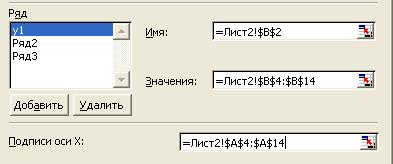
Рисунок 11.2
5Выделить Ряд2, для него указать данные как указано на Рис 11.3.
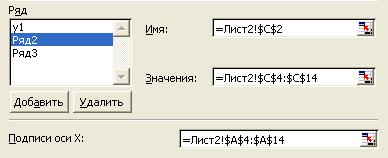
Рисунок 11.3
6Выделить Ряд3, для него указать данные как указано на Рис11.4.
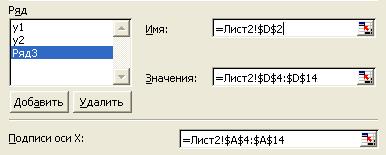
Рисунок 11.4
7Убрать все линии сетки.
8Указать заголовки как показано на Рис 11.5.
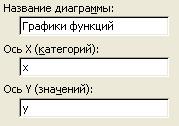
Рисунок 11.5
9Указать размещение легенды внизу.
10Разместить диаграмму на отдельном листе: Лист2; Готово.
Задание 4Отредактировать график функций и область построения следующим образом:
1Для того чтобы ось оу пересекалась с осью ох в точке (0;0) необходимо выделить ось ох, вызвать контекстное меню и выбрать формат оси; выбрать вкладку шкала и установить все так как показано на рисунок 11.6.
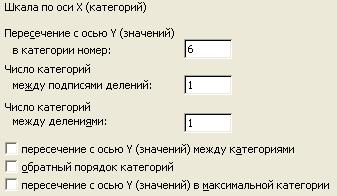
Рисунок 11.6
2Для легенды сделать рамку невидимой.
3Для области построения заливку сделать прозрачной.
4Для графика функции y3 выбрать другой цвет линии, маркера, фона.
5Для названий осей и графика выбрать заливку.
В результате должен получиться вид графиков и области построения графиков как на рисунке 11.7. Назвать лист «Графики».
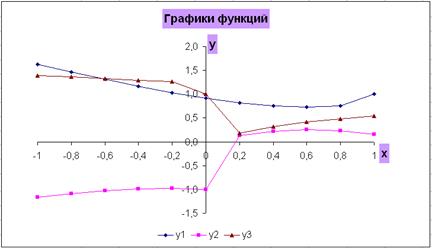
Рисунок 11.7
ИНДИВИДУАЛЬНЫЕ ВАРИАНТЫ К ЛБ № 11
1 Построить в одной системе координат при  графики функций:
графики функций:
а) 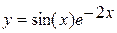 , б)
, б) 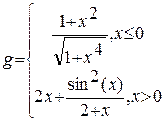 ,
,
в) 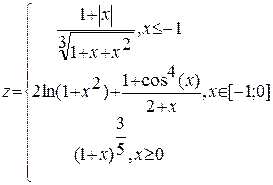
2 Построить в одной системе координат при  графики функций:
графики функций:
а)  , б)
, б) 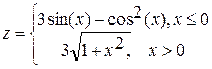 ,
,
в) 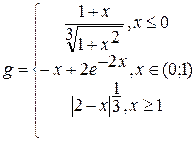
3 Построить в одной системе координат при  графики функций:
графики функций:
а) 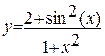 , б)
, б) 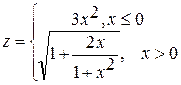 ,
,
в) 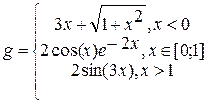
4 Построить в одной системе координат при 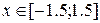 графики функций:
графики функций:
а) 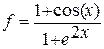 , б)
, б) 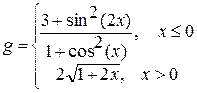 ,
,
в) 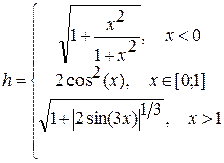
5 Построить в одной системе координат при 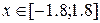 графики функций:
графики функций:
а)  , б)
, б) 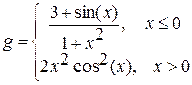 ,
,
в) 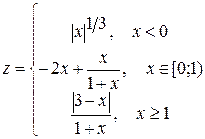
6 Построить в одной системе координат при  графики функций:
графики функций:
а) 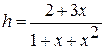 , б)
, б) 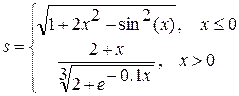 , в)
, в) 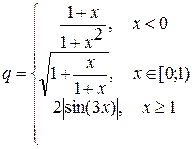
7 Построить в одной системе координат при 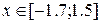 графики функций:
графики функций:
а) 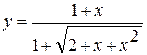 , б)
, б) 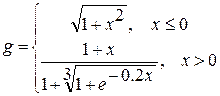 , в)
, в) 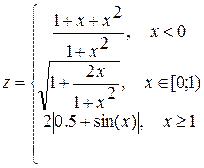
8 Построить в одной системе координат при 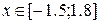 графики функций:
графики функций:
а) 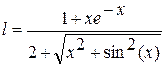 , б)
, б) 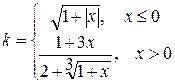 , в)
, в) 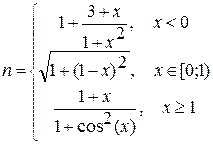
9 Построить в одной системе координат при 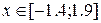 графики функций:
графики функций:
а) 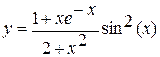 , б)
, б) 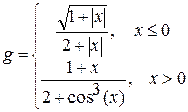 , в)
, в) 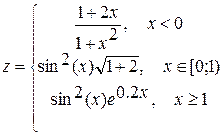
10 Построить в одной системе координат при  графики функций:
графики функций:
а) 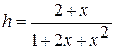 , б)
, б) 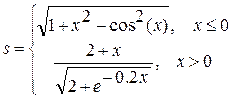 ,
,
в) 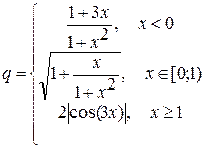
11 Построить в одной системе координат при  графики функций:
графики функций:
а) 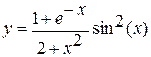 , б)
, б) 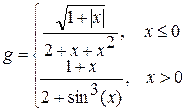 ,
,
в) 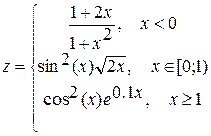
12 Построить в одной системе координат при  графики функций:
графики функций:
а) 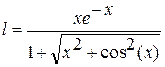 , б)
, б) 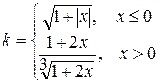 ,
,
в) 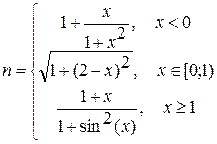
13 Построить в одной системе координат при  графики функций:
графики функций:
а) 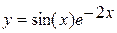 , б)
, б) 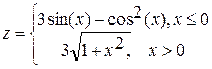 ,
,
в) 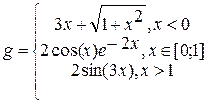
14 Построить в одной системе координат при  графики функций:
графики функций:
а) 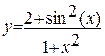 , б)
, б) 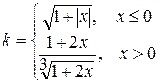 ,
,
в) 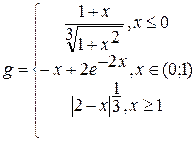
15 Построить в одной системе координат при 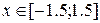 графики функций:
графики функций:
а) 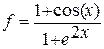 , б)
, б) 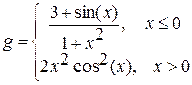 ,
,
в) 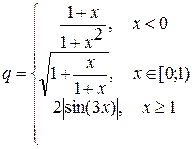
16 Построить в одной системе координат при  графики функций:
графики функций:
а)  , б)
, б) 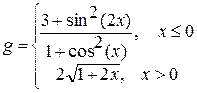 , в)
, в) 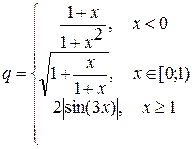
17 Построить в одной системе координат при 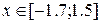 графики функций:
графики функций:
а) 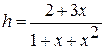 , б)
, б) 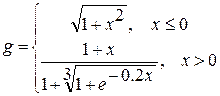 ,
,
в) 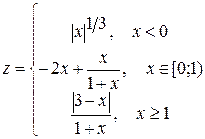
18 Построить в одной системе координат при 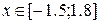 графики функций:
графики функций:
а) 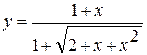 , б)
, б) 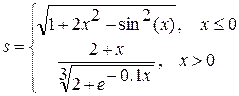 ,
,
в) 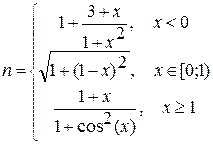
19 Построить в одной системе координат при  графики функций:
графики функций:
а) 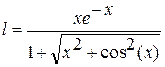 , б)
, б) 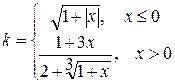 ,
,
в) 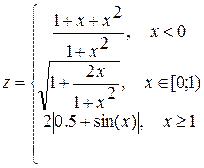
20 Построить в одной системе координат при 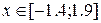 графики функций:
графики функций:
а) 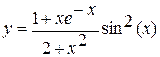 , б)
, б) 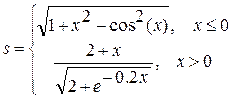 ,
,
в)